微星主板BIOS更新教程(解锁性能潜力,让你的电脑更高效稳定)
随着科技的快速发展,我们的电脑系统也需要不断优化以适应新的需求。而更新BIOS是一种有效的方法,它可以提供新功能、修复问题和增强系统的性能。在本文中,我们将为您提供一份详细的微星主板BIOS更新教程,帮助您轻松实现系统优化。
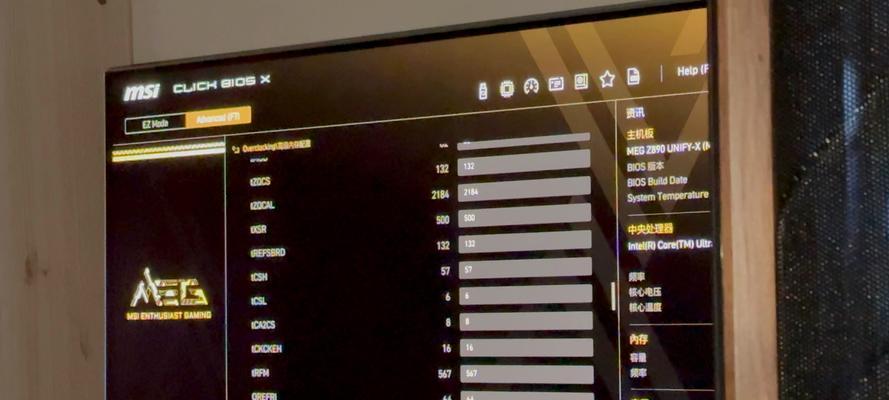
1.确定当前BIOS版本
在更新BIOS之前,首先需要确认当前的BIOS版本。您可以通过进入BIOS设置界面,在“主板信息”或“系统信息”选项下找到BIOS版本的详细信息。

2.下载适用于您的主板型号的最新BIOS版本
打开微星官方网站,找到“支持”或“驱动程序”页面,并输入您的主板型号。下载最新的BIOS版本,并将其保存在一个易于访问的位置。
3.准备一个可引导的USB闪存驱动器

将一个空白的USB闪存驱动器插入计算机,确保其中不含有任何重要数据。请注意,此驱动器将被格式化,因此备份重要数据是必要的。
4.格式化USB闪存驱动器
打开Windows资源管理器,右键单击USB闪存驱动器并选择“格式化”。在“文件系统”选项中选择“FAT32”,并点击“开始”来完成格式化。
5.解压缩BIOS文件
在下载的BIOS文件中,找到相应的压缩文件,并将其解压缩到USB闪存驱动器的根目录。确保不要在任何文件夹中创建BIOS文件。
6.进入BIOS设置界面
重启计算机,并在开机时按下适用于您的微星主板的热键(通常是DEL或F2键)以进入BIOS设置界面。
7.进入M-Flash功能
在BIOS设置界面中,找到“高级”或“高级设置”选项,并进入其中一个子菜单。在该子菜单中,您应该能够找到“M-Flash”选项。
8.选择BIOS更新方式
在M-Flash功能中,您将有两种选择:通过U盘更新或在线更新。选择“通过U盘更新”以继续进行BIOS更新过程。
9.选择USB闪存驱动器
在M-Flash功能中,选择USB闪存驱动器作为BIOS更新的来源。确保选择正确的驱动器,并点击“确定”。
10.确认更新
在确认之前,请确保您的电脑连接到稳定的电源,并且不要中断更新过程。点击“是”以继续进行BIOS更新。
11.等待BIOS更新完成
在BIOS更新过程中,请耐心等待直到更新进度条达到100%。不要关闭计算机或断开电源,以免造成不可逆的损坏。
12.完成BIOS更新
当更新完成后,您的计算机将会自动重新启动。进入BIOS设置界面,确认新的BIOS版本已成功安装。
13.重新配置BIOS设置
在完成BIOS更新后,建议您重新检查和配置BIOS设置,以确保它们与您的系统需求一致。
14.测试系统稳定性
重新启动计算机,并测试系统的稳定性和性能。如果一切正常,您已经成功地完成了微星主板的BIOS更新。
15.定期更新BIOS
为了保持系统的最佳性能和稳定性,建议定期检查微星官方网站,并下载适用于您的主板的最新BIOS版本进行更新。
通过本文提供的微星主板BIOS更新教程,您可以轻松地实现系统优化,解锁电脑性能潜力,使您的电脑更加高效稳定。请务必遵循教程中的步骤,并定期更新BIOS以保持系统的最佳状态。


